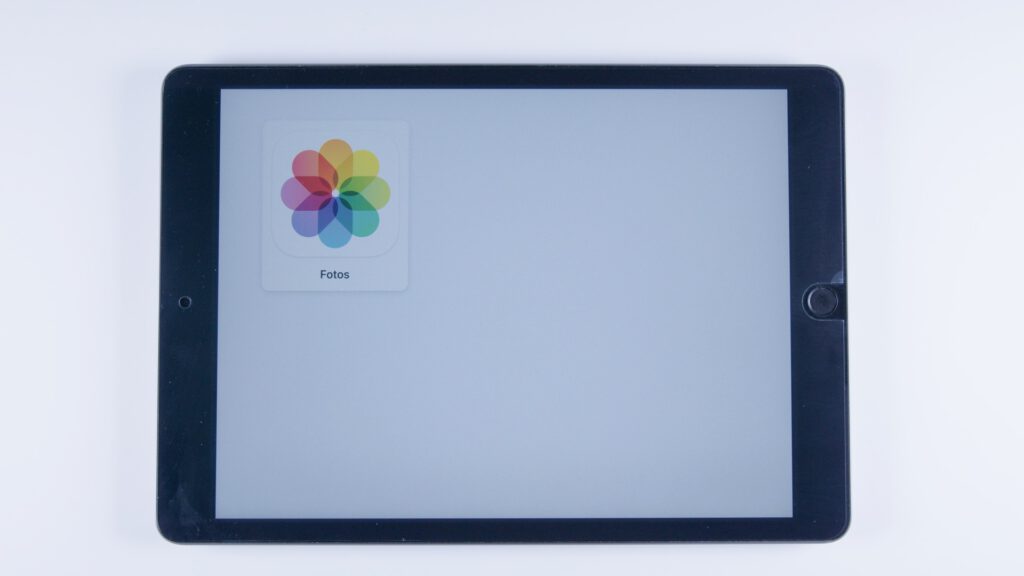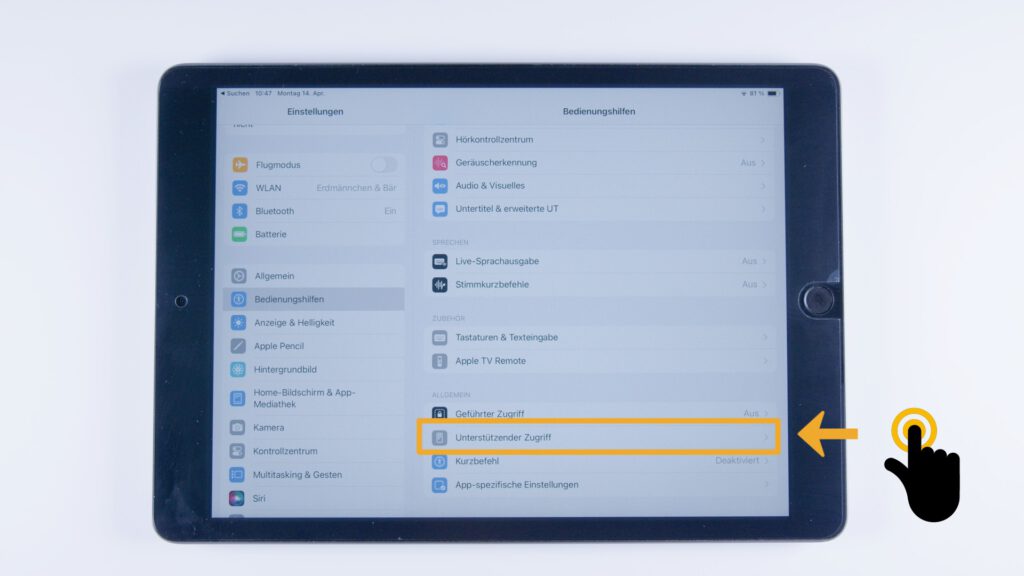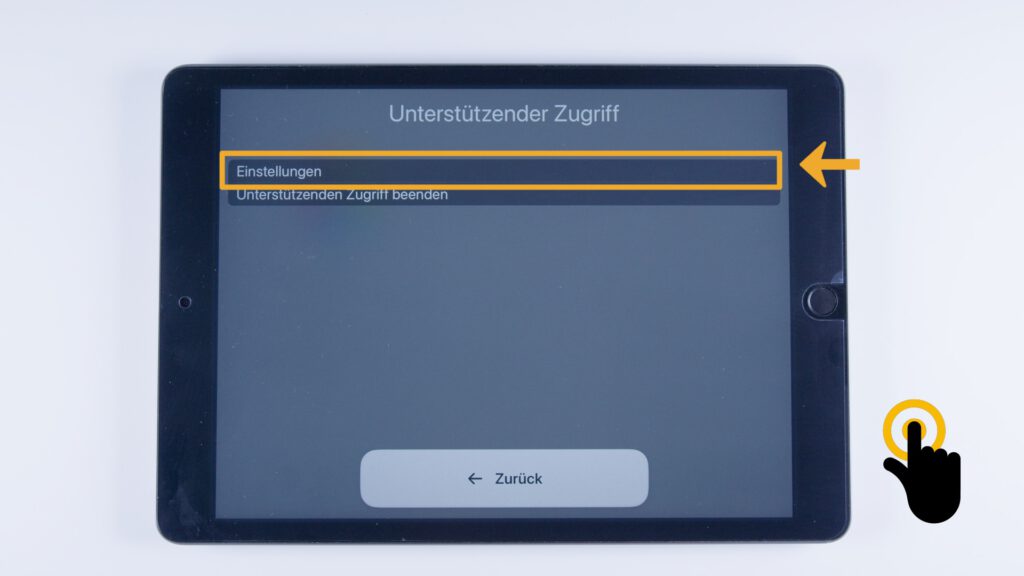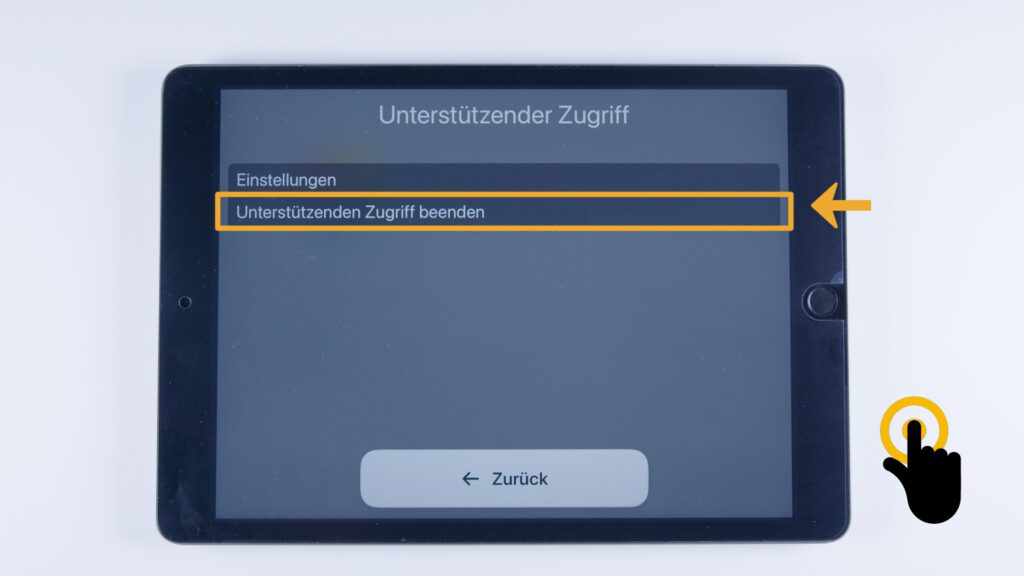Unterstützenden Zugriff aktivieren
Video-Anleitung
Schritt für Schritt
Der Unterstützende Zugriff hilft dabei, das iPad einfacher zu benutzen.
Zum Beispiel:
• Apps werden größer dargestellt
• Texte sind besser lesbar
• Die Bedienung wird übersichtlicher
So schaltest du den Unterstützenden Zugriff ein:
-
Tippe in den Bedienungs·hilfen auf „Unterstützender Zugriff“.
-
Wähle „Unterstützenden Zugriff starten“.
-
Gib deinen Code ein.
So passt du Einstellungen währenddessen an:
• Drücke dreimal schnell den Home-Button.
• Tippe jetzt auf „Einstellungen“.
• Gebe deinen Code ein.
• Die Einstellungen öffnen sich.
• Jetzt kannst du die Einstellungen anpassen.
• Du kannst z. B. die Textgröße ändern oder die Bildschirm·helligkeit anpassen.